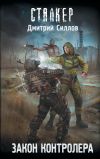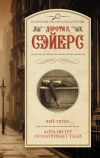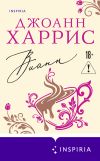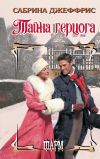Текст книги "Компьютер и здоровье"

Автор книги: Надежда Баловсяк
Жанр: Здоровье, Дом и Семья
сообщить о неприемлемом содержимом
Текущая страница: 1 (всего у книги 14 страниц) [доступный отрывок для чтения: 4 страниц]
Надежда Васильевна Баловсяк
Компьютер и здоровье
Введение
Технический прогресс, впрочем, как и все в этом мире, имеет две составляющие – позитивную и негативную, плюс и минус. Преимущества, которые получило человечество в целом и каждый из нас в отдельности благодаря компьютеру, просто огромны. Задачи, еще 20 лет назад казавшиеся сверхсложными, стали доступны для решения обычному человеку с помощью его персонального компьютера. Кроме того, и возможности современного человека, имеющего компьютер и доступ в Интернет, еще несколько десятков лет назад казались нереальными даже для сильных мира сего.
Однако этот прогресс имеет и негативную сторону – работа за компьютером может привести к проблемам со здоровьем. Об этой негативной стороне работы с компьютером не задумываются ни обычные пользователи, ни руководители компьютерных фирм, равно как и специалисты в области медицины, эргономики и охраны труда. Между тем компьютерные профессии уже породили целый ряд заболеваний, обусловленных именно их спецификой, связанной с работой за компьютером. Проблемы еще усугубляются тем, что и обычный человек, чья деятельность напрямую не связана с компьютером, также часто проводит за ним по несколько часов в день. Да и такая мелочь, как просто включенный длительное время компьютер, тоже может привести к не совсем хорошим последствиям для человека.
В этой книге я решила собрать все имеющиеся на сегодняшний день сведения о безопасной работе за компьютером. Я расскажу вам о возможных рисках, которым подвергается человек, проводящий за компьютером много времени, познакомлю вас с известными и не очень болезнями, которые могут возникать у пользователей компьютеров, а самое главное – расскажу о том, как можно избежать всего этого.
В книге представлены различные комплексы упражнений, которые помогут укрепить мышцы, подвергающиеся особенно сильной нагрузке при работе за компьютером. Отдельное внимание уделено подбору компьютерного «железа», ведь именно этот фактор, на который часто не обращают должного внимания, может стать важным в обеспечении здоровья пользователя.
Отдельная глава книги посвящена программному обеспечению, призванному укрепить здоровье пользователя.
Кроме того, к книге прилагается компакт–диск, на котором вы найдете большинство программ, описываемых в издании. Подробнее о том, что находится на компакт–диске, вы можете прочитать в приложении.
Эта книга предназначена для широкого круга читателей – для всех, кто хотя бы несколько раз в неделю садится за компьютер: поработать, почитать, посмотреть кино или сыграть в любимую игрушку. А если у вас дома стоит компьютер, то эта книга станет для вас настольной и позволит избежать многих проблем, обычно возникающих при работе за компьютером.
От издательства
Ваши замечания, предложения и вопросы отправляйте по адресу электронной почты dgurski@minsk.piter.com (издательство «Питер», компьютерная редакция).
Мы будем рады узнать ваше мнение!
На сайте издательства http://www.piter.com вы найдете подробную информацию о наших книгах.
1. Компьютерное «железо» и не только
При покупке компьютера следует помнить, что от того, из каких компонентов он будет состоять, зависит не только комфорт, но и здоровье пользователя.
Компьютерная мебель – также немаловажная деталь, особенно если на рабочем месте приходится проводить много времени. Пользователь может не подозревать, почему в конце дня у него болит голова, ломит спину или опухает кисть, а такие проблемы как раз могут быть связаны с неправильной организацией рабочего места, чему и посвящена первая глава данной книги.
В тексте приведены цитаты из официального документа – Гигиенических требований к персональным электронно–вычислительным машинам и организации работы, который был разработан в соответствии с федеральным законом «О санитарно–эпидемиологическом благополучии населения» от 30 марта 1999 года № 52–ФЗ (Собрание законодательства Российской Федерации. – 1999. – № 14, ст. 1650) и Положением о государственном санитарно–эпидемиологическом нормировании, утвержденным постановлением Правительства Российской Федерации от 24 июля 2000 года № 554 (Собрание законодательства Российской Федерации. – 2000. – № 31, ст. 3295).
Выбор безопасного компьютера
Любой компьютер влияет на здоровье пользователя, поэтому при его выборе следует соблюдать определенные правила.
Правильный мониторОдин из главных компонентов компьютера – это монитор, при покупке которого нужно быть особенно внимательным, так как именно от него зависит хорошее зрение и безопасность работы.
До недавнего времени одной из негативных характеристик мониторов считался высокий уровень вредного излучения. С современными мониторами данной проблемы нет, особенно если они соответствуют установленным стандартам безопасности.
Однако при длительной работе за компьютером монитор может спровоцировать обострения заболеваний глаз, так как пользователь постоянно смотрит на него с близкого расстояния. Кроме этого, текст на экране может быть разного размера – иногда приходится рассматривать небольшие картинки или читать мелкие надписи, поэтому монитор должен быть не только безопасным, но и давать четкое изображение.
Характеристики монитора
В первую очередь, мониторы отличаются размером диагонали. Он указывается в дюймах (1 дюйм = 2,5 см). Размеры современных мониторов составляют 17, 19 или 21 дюйм; иногда встречаются 15–дюймовые мониторы.
Следующий параметр монитора – это разрешение экрана, с которым он может работать. Изображение состоит из точек (пикселов). Разрешение указывает, сколько пикселов может поместиться на экране монитора. Оно зависит от его размера – количество пикселов на 15–дюймовом мониторе меньше, чем на 19–дюймовом.
Чем выше разрешение экрана, тем больше информации отображается на нем, и изображение на мониторе с более высоким разрешением будет гораздо четче.
Разрешение монитора записывается как m × n, где m – количество пикселов в изображении по горизонтали, а n – по вертикали.
Оптимальными считаются следующие разрешения:
♦ 800 × 600 – для 15–дюймовых мониторов;
♦ 1024 × 768 – для 17–дюймовых;
♦ 1280 × 1024 – для 19–дюймовых;
♦ 1600 × 1200 – для мониторов размером 21 дюйм и более.
Максимально возможное разрешение мониторов может достигать значения 2048 × 1536. В таком режиме работать невозможно – изображение слишком мелкое, однако максимальное разрешение является одним из важнейших параметров оценки качества монитора – чем выше максимально допустимое разрешение, тем лучше.
При выборе монитора стоит обращать внимание на размер (шаг) точки. Шаг точки – это расстояние по диагонали между двумя точками одного цвета. Оно измеряется в миллиметрах; чем меньше шаг точки, тем лучше монитор – изображение будет более четким, а контуры и линии – ровными, что способствует тому, что глаза будут меньше уставать.
Существует еще один параметр оценки качества монитора – шаг полосы. Это минимальное расстояние между полосами люминофора одинакового цвета. Шаг полосы равен шагу точки, умноженному на 0,866.
Стоит выбирать монитор с шагом точки не более 0,28 мм или шагом полосы не более 0,25 мм или даже менее, особенно если монитор будет использоваться для работы со сложной, насыщенной мелкими деталями графикой.
Типы мониторов
На сегодняшний день можно выделить два типа мониторов – жидкокристаллические (ЖК) (рис. 1.1) и ЭЛТ–мониторы (на основе электронно–лучевой трубки). Они различаются технологией создания.
До недавнего времени были распространены ЭЛТ–мониторы. Важным параметром для них является частота регенерации дисплея. Она измеряется в герцах и показывает, сколько раз в секунду обновляется изображение на экране.

Рис. 1.1. ЖК–монитор
Значение частоты регенерации очень важно, так как оно влияет на зрение. Принцип работы ЭЛТ–монитора состоит в следующем: электронный луч, который находится внутри специальной трубки, прорисовывает изображение на экране. Частотой регенерации называется то количество раз в секунду, которое луч пробегает по экрану и рисует на нем картинку.
Мышцы зрачка человеческого глаза реагируют на изменение яркости освещения, то есть сокращаются одновременно с мерцанием изображения на экране. Мерцание возникает при прорисовке картинки – это происходит быстро, однако глаз ощущает движение луча. К примеру, если картинка на мониторе меняется 60 раз в секунду (то есть частота регенерации равна 60 Гц), то мышцы глаз также напрягаются 60 раз в секунду. Человек этого не чувствует, однако для глаз это напряженная работа, и поэтому к концу рабочего дня они устают и краснеют.
Проверить, воспринимает ли глаз мерцание монитора, просто. Нужно посмотреть в сторону от экрана, так, чтобы увидеть его под углом около 45° (боковое зрение более чувствительно к мерцанию); чем выше частота кадровой развертки, тем меньше уровень нежелательного мерцания изображения. Увеличение частоты регенерации может привести к тому, что в какой–то момент глаза перестают реагировать на нее.
Частоту 70–75 Гц воспринимают все, 85 – очень многие, а 100 Гц – достаточный минимум, когда мерцание для большей части людей неразличимо.
При выборе монитора нужно знать, какая поддерживается тактовая частота регенерации, чтобы можно было установить приемлемое значение.
Следует отметить, что частота регенерации дисплея зависит от разрешения: чем выше разрешение дисплея, тем меньшую максимальную частоту регенерации может обеспечить монитор.
В последнее время стали популярны ЖК–мониторы. Их принцип работы обеспечивает статичное, неизменяемое изображение, поэтому картинка на таких мониторах получается гораздо четче, а мерцание и дрожание отсутствует. Соответственно, глаза при работе с жидкокристаллическим монитором устают гораздо меньше, поэтому ЖК–мониторы считаются более безопасными для глаз.
Такие мониторы также характеризуются пониженным энергопотреблением и практически полным отсутствием внешних излучений.
Еще одним преимуществом является то, что они занимают меньше места на рабочем столе.
Однако у ЖК–мониторов есть недостатки. Например, для некоторых из них, особенно для сравнительно ранних моделей, характерен ограниченный угол обзора – изображение на таком мониторе видно не под любым углом. Современные мониторы поддерживают угол обзора до 160°, однако до идеального угла в 180° пока далеко. Другим несовершенством жидкокристаллических мониторов является недостаточная цветопередача – на таких мониторах цвета иногда выглядят более блеклыми, чем на ЭЛТ.
Яркость ЖК–монитора недостаточна для работы при сильном освещении и солнечном свете, что неведомо пользователям ЭЛТ–мониторов.
В ЖК–мониторах бывает заметна инерционность, которая особенно мешает при быстрой смене картинки, например при просмотре фильмов или в динамичной компьютерной игре – на экране ЖК–мониторов может оставаться шлейф из пикселов. Это объясняется тем, что смена цвета пиксела требует определенного времени, которое называется временем отклика пиксела; чем больше время отклика, тем более размытым будет движущееся изображение. На эту величину также стоит обращать внимание при покупке монитора. Современные мониторы поддерживают время отклика 15, иногда – 10 мс. Этой величины достаточно для динамичных игр и просмотра видео.
При выборе ЖК–мониторов нужно учитывать их контрастность и яркость. Контрастность – это отношение максимальной яркости (при показе белого поля) к минимальной (при показе черного поля). Контрастность не должна быть ниже 250:1, соотношение 600:1 – лучше, 1000:1 и выше – превосходно. Яркость – это интенсивность свечения экрана; чем она выше, тем комфортнее работать за компьютером в условиях яркого света, например в солнечный день. Норма яркости для ЖК–мониторов – 250–300 кандел на квадратный метр. У ЭЛТ–мониторов этот показатель существенно ниже – 80–100 кандел на квадратный метр.
ПРИМЕЧАНИЕ
В канделах на квадратный метр измеряется яркость, кандела показывает силу света. 1 кандела на квадратный метр равна яркости светящейся поверхности площадью 1 м2 при силе света 1 кандела.
Кроме количественных параметров, заявленных в технических характеристиках, есть и другие, о которых следует помнить при выборе монитора. Так, например, на экране не должно быть бликов и отражений, поэтому стоит обратить внимание на монитор с антибликовым и антистатическим покрытием. Антибликовое покрытие помогает без напряжения воспринимать информацию с экрана даже при ярком освещении. При выборе монитора с экраном, защищенным от бликов, убедитесь, что покрытие отражает только внешний свет. Оно не должно влиять на яркость экрана и четкость изображения.
Стандарты ТСО
Мониторы, как и все электрические приборы, должны соответствовать определенным требованиям по эксплуатации, которые описаны в специальных стандартах безопасности.
Для аттестации мониторов существуют стандарты MPR–II, TCO–92 и TCO–95/99. Наиболее современными являются ТСО–99 и ТСО–03.
В магазине следует попросить у продавцов паспорт и гигиеническое заключение (сертификат) на понравившийся монитор. Эти два документа содержат полную исходную информацию о степени безопасности монитора. В заводском паспорте монитора есть раздел «Спецификация», в котором должно быть указано, какому стандарту безопасности удовлетворяет данная модель. Известные фирмы–производители соблюдают стандарты. Если же в паспорте указаний на стандарт безопасности нет, монитор покупать не следует.
Мониторы последних моделей изготовлены в соответствии со стандартом ТСО–03, который не сильно отличается от стандарта ТСО–99, поэтому если монитор соответствует одному из них, то можно считать его безопасным и пригодным для работы.
Выбор видеокарты
Монитор будет использовать свои возможности, если в компьютере установлена хорошая видеокарта. Она также обеспечивает необходимую частоту развертки и четкость изображения. Хороший монитор не даст нормального изображения при слабой карте, равно как и дорогая видеокарта при маломощном мониторе не сделает картинку идеальной, то есть данные компоненты зависят друг от друга. Видеокарта должна давать достаточную частоту развертки для разрешения, которое обеспечивает монитор.
Правильный выбор видеокарты особенно важен для мониторов с диагональю более 17 дюймов. При покупке видеокарты нужно обращать внимание на объем видеопамяти – она должна быть не менее 256 Мбайт.
При выборе монитора не менее важна субъективная оценка, поэтому следует лично посмотреть на его картинку – даже монитор с отличными техническими характеристиками может плохо восприниматься глазами.
Клавиатура и мышьНе меньшее значение при выборе компьютера имеют клавиатура и мышь, так как пользователь постоянно работает с этими устройствами ввода.
Выбор клавиатуры
Клавиатуре обычно не уделяется должного внимания при покупке компьютера. Как правило, покупатель выбирает предложенную продавцом или вообще самую дешевую. Однако именно от клавиатуры во многом зависит комфорт работы.
Клавиатуры отличаются эргономикой, типом контакта, наличием встроенных дополнительных устройств (трекбол (trackball – отслеживание перемещений шарика) или тачпад (touchpad – подушка для касания, или сенсорная панель)) и другими функциями.
Существует три основных типа механизма клавиш: мембранный, полумеханический и механический (со щелчком или без). Этот параметр в значительной степени определяет цену устройства. Мембранные клавиатуры в несколько раз дешевле механических, поэтому большинство пользователей выбирают именно этот тип.
Мембранная клавиатура часто гораздо мягче и приятнее в работе, чем жесткая механическая, однако и жесткая и мягкая клавиатуры должны быть таковыми в меру, так как слишком жесткая не позволит быстро набирать текст, а при слишком мягкой при случайном легком касании клавиш будут появляться лишние символы.
Форма клавиатуры – не менее важная характеристика. Самые обычные клавиатуры (рис. 1.2) имеют традиционную прямоугольную форму. В таких моделях есть ножки, которые обеспечивают достаточный наклон, благодаря чему достигается правильная постановка рук при печати.
Несмотря на внешнюю простоту, такая клавиатура имеет достаточно преимуществ, среди которых стандартная раскладка, отсутствие лишних кнопок и проблем привыкания.

Рис. 1.2. Обычная клавиатура
Вторая категория клавиатур – эргономичные (рис. 1.3). Такие модели могут иметь самую различную форму – от выгнутой с развернутыми в стороны частями до моделей с половинами, которые могут раздвигаться и даже разделяться. Создатели таких клавиатур попытались максимально удобно расположить клавиши, чтобы у пользователей не уставали руки. Однако в начале работы с такой клавиатурой сложно ощутить ее эргономичность, особенно если работали до этого на обычной прямоугольной; к такой клавиатуре нужно довольно долго привыкать.
СОВЕТ
Если вы не владеете слепым методом печати, то лучше будет освоить стандартную клавиатуру и только после этого переходить на эргономичные модели.
Следует также упомянуть подставки под запястья. Ими часто комплектуются как обычные, так и эргономичные модели. Однозначно сложно сказать, есть ли в них необходимость. С одной стороны, при высокой скорости печати руки вряд ли будут лежать на подставке. С другой стороны, во время перерывов в работе подставка выполняет свою функцию и является полезной.
Клавиатуры могут иметь различные дополнительные клавиши (для интернет–серфинга, управления мультимедиа и переходов в спящий режим). Если такие клавиши вынесены за пределы основного поля клавиатуры, то они не мешают набору текста и служат удобным инструментом доступа к приложениям. Однако некоторые производители не обращают внимания на то, где размещены дополнительные клавиши, и иногда они расположены неудобно.

Рис. 1.3. Эргономичная клавиатура
Для каждой клавиатуры существуют также тактильные характеристики – жесткость и длина хода клавиш, шум, издаваемый при наборе, и т. д. При выборе следует руководствоваться собственными ощущениями (приятно ли нажимать клавиши) и слухом (тихая ли клавиатура).
Беспроводная клавиатура удобна, так как дает пользователю возможность принять более свободную позу при работе. Для нее к компьютеру подсоединяется устройство, которое является одновременно зарядным и передатчиком, которым она управляется.
Мыши для любителей и профессионалов
Самым маленьким, но важным устройством ввода является мышь. На нее также часто не обращают внимания при покупке, однако ее выбор важен не только для удобства работы, но и для здоровья пользователя.
Мыши бывают механические и оптические. Механические – это более дешевый вариант, однако принцип их устройства (шарик внутри) может мешать свободному движению и заставлять руку лишний раз напрягаться во время работы, что может привести к неприятным последствиям.
Оптические мыши дороже, однако с ними нет проблем, связанных с чисткой, или сложностей с перемещением. Оптическая мышь обладает высокой чувствительностью (с ее помощью сложнее ошибиться), а для управления ею требуется гораздо меньше усилий.
Практически все современные мыши оснащены расположенным в верхней части колесиком прокрутки (рис. 1.4). Оно упрощает выполнение многих операций и уменьшает количество перемещений мыши, то есть снижает нагрузку на руку.

Рис. 1.4. Мышь с колесиком прокрутки
Существуют также мыши с двумя колесиками (одно для прокрутки вверх–вниз, второе – влево–вправо). На некоторых моделях колесики заменены двумя кнопками. Бывают мыши, на которых размещено более десятка кнопок. Конечно, чем больше кнопок, тем больше функций может выполнять мышь, однако на практике редко используется больше чем четыре кнопки и одно колесико.
При выборе мыши следует обратить внимание на субъективные ощущения – нужно взять мышь в руку, поводить ею по столу и понять, удобно ли ее держать, подходящего ли она размера и не будут ли случайно нажиматься кнопки во время перемещения. Мышь должна соответствовать размеру руки и максимально повторять ее анатомическое строение. Пользование слишком маленькой или большой мышью может привести к быстрой усталости и болям в руке.
Мышь, как и клавиатура, может быть беспроводной. Принцип ее работы такой же – есть передатчик, одновременно являющийся зарядным устройством, который ловит сигнал от нее и передает на компьютер. Для левшей существуют мыши, в которых функции кнопок изменены – основной становится правая, а вспомогательной – левая. Следует отметить, что беспроводная мышь не всегда подходит для компьютерных игр, так как с целью экономии электроэнергии при бездействии в ней ослабевает радиосигнал, в результате чего ее реакция замедляется, что в игре неприемлемо. Беспроводная мышь – это хороший выбор для рисования или проектирования на компьютере.
Альтернативные устройства ввода (заменители мыши)
В настоящее время можно выделить три альтернативных устройства, которые используются вместо компьютерной мыши.
Первое и самое раннее – это трекбол. Его можно сравнить с перевернутой мышью, в которой шарик размещен вверху и указатель передвигается не от перемещения мыши по столу, а от движения шарика рукой. Основное преимущество трекбола в том, что, в отличие от мыши, свободное пространство на столе ему не нужно.
Второй тип альтернативного устройства позиционирования указателя – трекпойнт (track point – указатель путевой линии) (рис. 1.5). Трекпойнт представляет собой небольшой рычаг, расположенный на клавиатуре между клавишами G, H и B. Две кнопки, аналогичные правой и левой кнопкам мыши, расположены под клавишей Пробел. Основное преимущество трекпойнта перед мышью и трекболом в том, что при необходимости перемещения указателя и нажатия кнопок мыши не нужно убирать руки с клавиатуры.

Рис. 1.5. Трекпойнт
Третий вид альтернативного устройства – это тачпад (рис. 1.6). Он представляет собой небольшую сенсорную панель, расположенную под клавишей Пробел. Для перемещения указателя нужно дотронуться до нее кончиком пальца и, не отрывая его, нарисовать путь движения указателя. Указатель на экране будет двигаться так же, как и палец.
Для имитации нажатия левой кнопки мыши следует стукнуть по панели два раза. Кроме этого, любой тачпад имеет две кнопки, аналогичные кнопкам мыши.
Обычно заменители мыши используются в ноутбуках, хотя есть клавиатуры для обычных компьютеров со встроенными трекпойнтами и трекболами.

Рис. 1.6. Тачпад